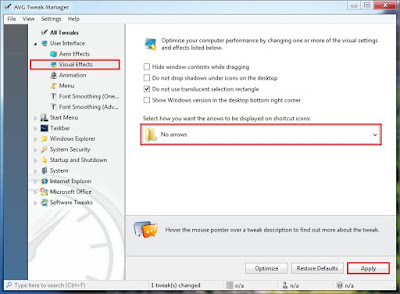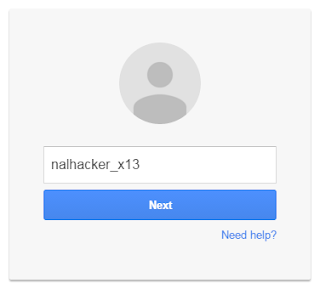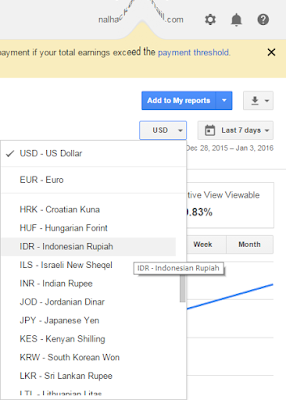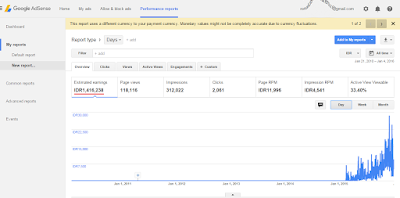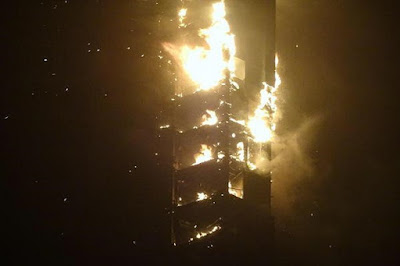Cara Memilih Power Bank Yang Baik Untuk Smartphone. Syalom semuanya, sesuai dengan judul artikel diatas, pada kesempatan ini NALHACKER akan share mengenai
Cara Memilih Power Bank Yang Baik Untuk Smartphone. Di jaman sekarang hampir semua orang memilih menggunakan Power Bank untuk membantu mengatasi kekurangan daya pada Smartphone mereka. Hal ini dikarenakan kapasitas baterai yang digunakan sebagian besar Smartphone berukuran kecil dan bahkan tidak mencukupi.
Sehingga kebutuhan seperti smsan, telponan, maupun internetan serta hal-hal lainnya belum dapat terpenuhi dengan baik tanpa menggunakan Power Bank. Di pasaran saat ini dapat kita jumpai berbagai merk dan bentuk Power Bank dengan mudah, akan tetapi yang menjadi permasalahan adalah apakah Power Bank tersebut baik untuk Smartphone atau dapat merusak Smartphone. Selain itu asli atau palsukah Power Bank tersebut juga menjadi masalah. Nah, oleh karena itu NALHACKER akan memberikan tips kepada anda
Cara Memilih Power Bank Yang Baik Untuk Smartphone.
Cara Memilih Power Bank Yang Baik Untuk Smartphone
Nah, berikut ini adalah beberapa tips dari NALHACKER mengenai Cara Memilih Power Bank Yang Baik Untuk Smartphone yang dapat anda jadikan pedoman dalam memilih produk Power Bank nantinya.
1. Memilih Brand (Merk) Terkenal Dan Terpercaya
Memilih Brand (Merk) Terkenal Dan Terpercaya menjadi hal utama yang penting untuk diperhatikan mengingat dijaman sekarang banyak beredar berbagai macam merk Power Bank dengan harga murah namun dapat merusak ponsel. Memilih Brand (Merk) Terkenal Dan Terpercaya dapat mengurangi resiko kerusakan pada Smartphone karena Brand Terkenal Dan Terpercaya sudah tentu aman untuk digunakan. Brand (Merk) Terkenal Dan Terpercaya tersebut seperti :
- Sony
- Philips
- Fujitsu
- Energizer
- Cooler Master
- Pny
- Adata
- Visipro
- Asus
- Samsung
Selain itu kualitas material dari Brand (Merk) Terkenal Dan Terpercaya seperti diatas tidak perlu diragukan lagi. Misalnya seperti penggunaan Cell Baterry Sanyo, Alkaline, Samsung yang terkenal sehingga dapat diisi ulang hingga jutaan kali, masa pakai dan daya tahan produk yang dapat digunakan hingga dalam jangka waktu lama tanpa hars khawatir cepat rusak.
2. Memeriksa Keaslian Produk
Keaslian produk Power Bank juga penting untuk diperhatikan, dikarenakan sekarang ini seperti yang kita ketahui bersama bahwa Power Bank banyak yang dipalsukan dan menggunakan Merk terkenal yaitu Samsung yang dapat kita temukan dengan harga dibawah 100.000-an. Padahal Samsung sendiri hanya mengeluarkan dua model Power Bank dan harganya berkisar antara 500.000-an sampai 1 jutaan.
3. Memilih Power Bank Yang Melindungi Smartphone
Memilih Power Bank Yang Melindungi Smartphone termasuk poin paling penting untuk diperhatikan. Sebagian besar power bank yang menggunakan brand terkenal menyediakan berbagai macam perlindungan pada produk power bank mereka seperti Over Charging Protection, Short Circuit Protection, Discharge Protection, Over Voltage Protection dan Over Current Protection. Fitur-fitur proteksi ini penting sekali untuk kita yang sering tertidur pada saat pengisian ulang Smartphone karena secara otomatis dapat melindungi Smartphone kita dari kebocoran daya serta voltasi berlebihan serta arus listrik yang tidak normal.
4. Memilih Kapasitas Yang Dibutuhkan
Memilih Kapasitas Yang Dibutuhkan, ini berpulang kepada anda sebagai pengguna Power Bank, apakah memilih menggunakan kapasitas besar atau kecil tergantung kepada anda. Biasanya untuk orang-orang yang gemar travelling, Power bank berkapasitas besar tentu menjadi pilihan.
5. Memilih Harga Yang Cocok
Memilih Harga Yang Cocok, sudah pasti ini menjadi pilihan setiap orang. Karena tidak ada orang yang mau mengeluarkan budget berlebih hanya untuk sebuah Power Bank. Harga Power Bank biasanya tergantung seberapa besar kapasitas yang terdapat di dalam Power Bank itu sendiri.
6. Kelengkapan Kabel Dan Adaptor
Kelengkapan Kabel dan Adaptor juga penting untuk diperhatikan mengingat saat ini banyak Gadget yang menggunakan berbagai jenis kabel dan adaptor yang berbeda-beda.